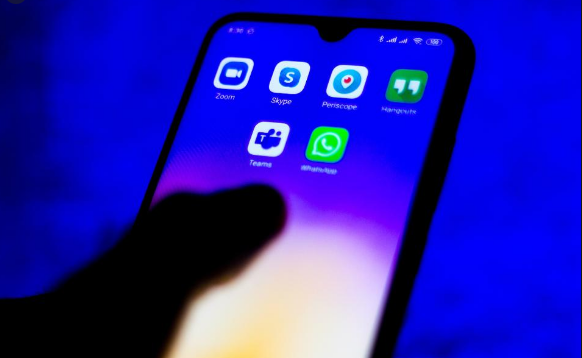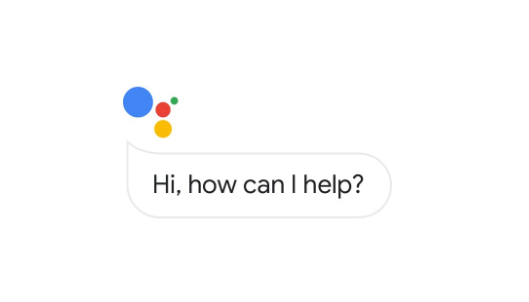Kaip kopijuoti ir įklijuoti „Mac“ - žingsneliais
Jei esate naujas „Mac“ vartotojas, turintis „Windows“ kompiuterio foną, tikriausiai galvojate, kaip „MacOS“ naudoti tipines kopijavimo ir įklijavimo komandas. Šiame straipsnyje mes kalbėsime apie tai, kaip kopijuoti ir įklijuoti „Mac“ - žingsniai. Pradėkime!
„Windows“ klavišus „Kopijuoti“ ir „Įklijuoti“ atitinkamai yra „Control-C“ ir „Control-V“. „Mac“ sistemoje jis yra labai panašus - viskas, ką darote, yra „Command“, o ne „Control“, naudojimas. Komandos klavišą galite rasti iškart kairėje klaviatūros tarpo juostoje.
Pasirinkus tekstą ar elementą „MacOS“, paspaudus „Command-C“, jis nukopijuojamas į mainų sritį, kur jis išliks tol, kol nukopijuosite jį su kitu elementu arba pažymėsite arba iš naujo paleisite „Mac“.
Jei norite įklijuoti iškarpinės pasirinkimą kur nors kitur, paprasčiausiai pereikite prie norimos vietos žymekliu ir paspauskite „Command-V“.
Kaip nukopijuoti ir įklijuoti į „Mac“
Be pirmiau minėtų sparčiųjų klavišų, galite naudoti Kopijuoti ir Įklijuoti parinktys Redaguoti Meniu. Tai visada galima rasti programos meniu juostoje ekrano viršuje. („Finder“ meniu Redaguoti taip pat yra a Rodyti mainų sritį parinktį, kurią galite naudoti norėdami peržiūrėti šiuo metu nukopijuotą pasirinkimą.)
Dešiniuoju pelės mygtuku spustelėdami elementą ar paryškintą teksto pasirinkimą, taip pat galite rasti Kopijuoti kontekstinio iššokančio meniu komandą. Kai nukopijuosite elemento ar teksto pasirinkimą, komanda Kopijuoti pakeičiama Įklijuoti elementą arba Įklijuoti , atitinkamai.
„Mac“ ekvivalentas „Control + C“ ir „Control + V“ = „Command“ + C ir „Command + V“
Atminkite, kad „Mac“ kopijavimo ir įklijavimo atitikmenys yra šie tiems, kurie ateina iš „Windows“ fono:
- KOPIJOS ekvivalentas: Valdymas + C = komanda + C
- PASTOS ekvivalentas: Valdymas + V = komanda + V
Viskas. Malonu ir lengva!
Kopijavimas ir įklijavimas „Mac“ sistemoje su meniu
Kaip minėta aukščiau, meniu Redaguoti meniu parinktys taip pat leidžia „Mac“ vartotojams kopijuoti ir įklijuoti. Meniu sistemos naudojimas norint kopijuoti ir įklijuoti „Mac“ yra kai kuriems vartotojams galbūt lengvesnis pasirinkimas, nes tam nereikia naudoti klavišų paspaudimų, o kopijuoti ir įklijuoti galima visiškai spustelėjus atitinkamas meniu parinktis.
- Pasirinkite tekstą ar elementą, kurį norite kopijuoti „Mac“
- Ištraukite meniu Redaguoti ir pasirinkite Kopijuoti
- Eikite ten, kur norite įklijuoti nukopijuotą tekstą, paveikslėlį ar kitus duomenis į „Mac“
- Grįžkite į meniu Redaguoti ir pasirinkite Įklijuoti, jei norite įklijuoti nukopijuotus duomenis į norimą vietą
Išvada
Gerai, tai buvo visi žmonės! Tikiuosi, kad jums patinka tai, kaip nukopijuoti ir įklijuoti į „Mac“ straipsnį, ir jums tai naudinga. Taip pat, jei jūs turite daugiau klausimų, susijusių su šiuo straipsniu. Tada praneškite mums toliau pateiktame komentarų skyriuje. Netrukus susisieksime su jumis.
Geros dienos!
Taip pat žiūrėkite: 15 populiariausių naujienų svetainių pasaulyje